Desative o Spotify Premium através do Spotify
Se essa é sua intenção desligue o Spotify Premium, o primeiro passo que você precisa fazer é iniciar o aplicativo em seu PC, clique em seta colocada ao lado do seu nome (canto superior direito) e selecione o item Conta no menu que aparece.
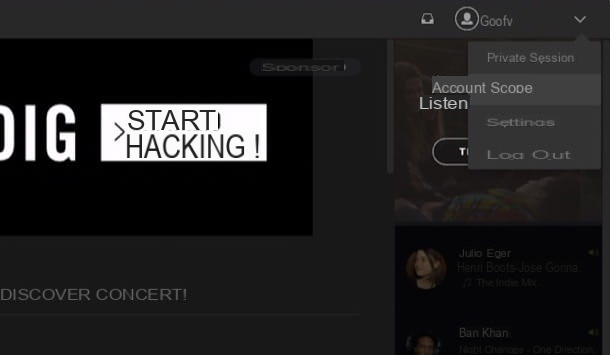
Alternativamente, se você não tem mais o cliente Spotify instalado em seu computador, você pode se conectar ao site do serviço e clicar no item log in (canto superior direito) para fazer login em sua conta. Você pode fazer o login, você deve usar nome de usuário e Palavra-passe usado para se registrar no Spotify ou em sua conta Facebook (se você se inscreveu originalmente no Spotify via Facebook).
Uma vez logado em sua conta, selecione o item Subscrição na barra lateral esquerda e clique no item Quer cancelar sua assinatura? que está localizado no centro da página que foi aberta.

Neste ponto, indique o motivo pelo qual você pretende desativar o Spotify Premium colocando a marca de seleção ao lado da opção apropriada (por exemplo, Outras razões) e primeiro clique em Continuando e então em Cancelar minha assinatura para confirmar a desativação da sua assinatura.
Finalmente, se necessário, digite a senha de sua conta Spotify no campo de texto apropriado e clique no botão Cancelar sua assinatura do Spotify Premium para completar a operação.

Uma vez realizadas todas essas etapas, a página referente à sua assinatura indicará a data a partir da qual você retornará ao serviço gratuito baseado em publicidade. Isto, em outras palavras, significa que apesar de ter desativado o Spotify Premium, o serviço continuará ativo e utilizável até a data de expiração para ele definida. Se você quiser evitar qualquer cobrança, você pode desativar o Spotify Premium com antecedência e continuar a usar o serviço oferecido até a data de expiração deste.
Após o término do serviço, acessando a seção Subscrição de sua conta do Spotify, você verá uma seção especial indicando o fato de que você tomou medidas para desativar o Spotify Premium e que o Spotify Free está atualmente em uso. Em caso de dúvida, pressione o botão verde Baixar Premium.

Desative o Spotify Premium por meio de promoções por telefone
Se você se inscreveu no Spotify Premium por meio de uma promoção por telefone, você deve se conectar ao painel de gerenciamento de sua linha e clicar na opção apropriada.
Por exemplo, se você se inscreveu no Spotify através da Vodafone, você deve se conectar ao site da operadora e acessar sua área pessoal pressionando o botão log in localizado no canto superior direito. Se você ainda não possui uma conta, clique no botão Register e siga as instruções no ecrã para criar um perfil pessoal no site da Vodafone (basta introduzir o seu número de telemóvel e fornecer o código de confirmação que lhe será enviado por SMS).
Uma vez logado, clique no item relacionado a Serviços Digitais (na caixa Apenas a um clique de distância, que está à direita), localize Spotify e desative a opção clicando no botão apropriado.

Se o procedimento acima não funcionar, conecte-se a esta página da web de um PC, smartphone ou tablet e siga as instruções na tela para desativar sua assinatura do Spotify.
Desative o Spotify Premium através do iTunes
Se você assinou o Spotify Premium através do iTunes (fazendo uma compra no aplicativo do iPhone ou iPad, pagando mais do que a assinatura padrão) e agora deseja desativá-lo, saiba que você pode agir no iPhone, iPad, Mac ou PC.
iPad / iPhone
Se você pretende desativar o Spotify Premium via iTunes no iPhone e iPad, a primeira coisa que você precisa fazer é acessar a tela inicial do seu dispositivo e pressionar o ícone de Configurações. Role agora a tela que é mostrada a você, localize o item iTunes Store e App Store e pressione-o.

Agora pressione no item referente ao seu ID Apple e, em seguida, toque no item Ver ID da Apple anexado à tela exibida recentemente. Se solicitado, digite a senha referente à sua conta da Apple e toque em OK.
Na nova tela que será mostrada a você neste momento, localize a seção Assinaturas e então toque em gerir. Agora pressione na voz Spotify então traga FORA a alavanca localizada em correspondência com a voz Renovação automática anexado à tela que é mostrada a você. Para finalizar, ele pressiona o item final que está localizado no canto superior direito.
PC / Mac
Se em vez de agir no iPhone ou iPad você pretende desativar o Spotify Premium através do iTunes instalado no seu Mac ou PC, a primeira coisa que você precisa fazer é abrir o programa e ir para o menu Conta> Ver minha conta que está localizado no topo.
Neste ponto, insira seus dados de login Apple ID, role a tela que abre para cima e para baixo e clique no link gerir colocado na frente do item Assinaturas.

Finalmente, pressione a voz Editar colocado ao lado do ícone do Spotify, coloque a marca de seleção ao lado da opção desabilitar relativo a Renovação automática e então clique final.
Assim que a operação for concluída, a assinatura do Spotify permanecerá em vigor até o vencimento do mês e não será mais renovada automaticamente.
Como desativar o Spotify Premium
























